Shaxda tusmada
Tababarku wuxuu sharxayaa waxa ciwaanka unuggu yahay, sida loo sameeyo tixraacyo dhammaystiran iyo qaraabo ah gudaha Excel, sida unugga loogu tixraaco xaashi kale, iyo in ka badan. >
>Si fudud Waxay u muuqataa, tixraaca unugga Excel waxay ku wareeraan isticmaalayaasha badan. Sidee ciwaanka unugga loogu qeexay Excel? Waa maxay tixraac dhammaystiran oo qaraabo ah iyo goorma mid walba la isticmaalayo? Sidee looga gudbi karaa tixraaca u dhexeeya xaashiyaha shaqada iyo faylalka kala duwan? Casharradan, waxaad jawaabo u heli doontaa su'aalahan iyo kuwo kale oo badan.- >
A Tixraaca unugga ama Cinwaanka unugga waa isku darka xaraf tiiraysan iyo nambar saf ah oo tilmaamaya unugga xaashida shaqada.
Tusaale ahaan, A1 waxa ay tilmaamaysaa unugga ku yaal isgoyska tiirka A iyo safka. 1; B2 waxa ay tilmaamaysaa unugga labaad ee tiirka B, iyo wixii la mid ah.

Marka loo isticmaalo qaacido, tixraacyada unugyadu waxa ay ka caawiyaan Excel in uu helo qiyamka qaacidadu ay tahay in uu xisaabiyo.
Tusaale ahaan, si aad qiimaha A1 ugu jiido unug kale, waxaad isticmaashaa qaacidadan fudud:
> =A1>Si aad isugu darto qiyamka unugyada A1 iyo A2, waxaad isticmaashaa kan : =A1+A2
Waa maxay tixraaca kala duwan ee Excel?
Microsoft Excel, xaddigu waa qayb ka kooban laba unug ama ka badan. A Tixraacid kala duwan waxa lagu mataleyaa ciwaanka unugga bidix ee sare iyo unugga midig ee hoose oo kala go'ay xiidanC2.
<<
<Hasig tixraac heer sare ah. 13>
A1 waa qaabka caadiga ah ee la isticmaalo inta badan. Habkan, tiirarka waxaa lagu qeexaa xarfo iyo saf tirooyin, i.e. A1 waxay qeexaysaa unugga tiirka A, safka 1.
R1C1 habka tixraaca ee Excel
R1C1 waa qaabka ay labada saf ku jiraan. tiirarkana waxaa lagu gartaa tirooyinka, tusaale ahaan R1C1 waxa ay tilmaamaysaa unugga safka 1, tiirka 1.
Shaashada hoose waxa ay muujinaysaa qaababka tixraaca A1 iyo R1C1 labadaba:
>>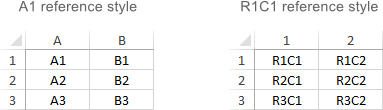 > 0>Si aad uga beddesho qaabka caadiga ah ee A1 una guurto R1C1, dhagsii Faylka > Options > Formulas , ka dibna ka saar R1C1 qaabka tixraaca 9> sanduuqa.
> 0>Si aad uga beddesho qaabka caadiga ah ee A1 una guurto R1C1, dhagsii Faylka > Options > Formulas , ka dibna ka saar R1C1 qaabka tixraaca 9> sanduuqa. 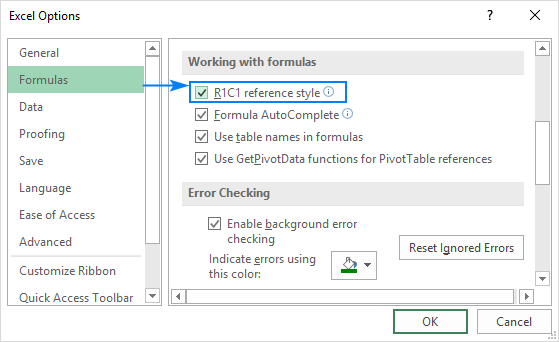
Sida tixraaca loogu sameeyo Excel
Si loo sameeyo tixraac unug isla xaashida, tani waa waxa aad u baahan tahay inaad samayso:
>- >
- Guji unugga aad rabto inaad geliso qaacidada.
- Ku qor calaamada siman (=) >
- Samee mid ka mid ah kuwan soo socda:
- >>Si toos ah ugu qor tixraaca unugga ama baarka caanaha, ama
>Riix unugga aad rabto inaad tixraacdo. >>>> >> Ku qor qaacidada inteeda kale oo taabo furaha Gelida si aad u dhamaystirto.
Ex ku filan, si loo isku daro qiyamka unugyada A1 iyo A2, waxaad ku qortaa calaamadda siman, dhagsii A1, ku qor calaamadda lagu daray, dhagsii A2 oo taabo Gelida:
> > >Si aad u abuurto a Tixraaca kala duwan , dooro unugyo kala duwan oo ku yaal
> >Si aad u abuurto a Tixraaca kala duwan , dooro unugyo kala duwan oo ku yaal Tusaale ahaan, si loo isku daro qiyamka unugyada A1, A2 iyo A3, ku qor calaamad siman oo ay ku xigto magaca shaqada SUM iyo khaanadda furitaanka, ka dooro unugyada A1 ilaa A3, ku qor qawska xidhitaanka, oo tabo Gelida:
> > > Si aad u tixraacdo safka oo dhan ama calannada , dhagsii lambarka safka ama Xarafka tiirka, siday u kala horreeyaan.
> > Si aad u tixraacdo safka oo dhan ama calannada , dhagsii lambarka safka ama Xarafka tiirka, siday u kala horreeyaan. Tusaale ahaan, si aad isugu gayso dhammaan unugyada safka 1, billow teebaynta shaqada SUM, ka dibna riix madaxa safka kowaad si aad ugu darto tixraaca safka qaabkaaga:
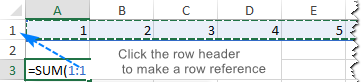 >
>
- >
- Guji unugga ka kooban qaacidada oo tabo F2 si aad u gasho habka Edit-ka, ama laba-guji unugyada. Tani waxay iftiimin doontaa unug kasta/ kala duwanaansho kasta oo lagu tixraaco qaacidada midab kale leh.
- Si aad u bedesho ciwaanka unugga, samee mid ka mid ah kuwan soo socda:
- >Ka dooro tixraaca qaacidada oo ku qor mid cusub. Mid.
> - Dooro tixraaca qaacidada, ka dibna dooro unug kale ama kala qaybinta xaashida.
> > >Si loogu daro unugyo badan ama kayar oo tixraac ah. , jiid soohdinta midabka leh ee unugga ama tirada.
> >Si loogu daro unugyo badan ama kayar oo tixraac ah. , jiid soohdinta midabka leh ee unugga ama tirada. - Riix furaha Gelida.
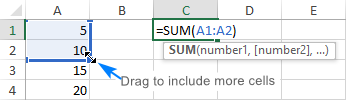
Sidee loo tixraaca iskutallaabta ee Excel
Si aad u tixraacdo unugyada xaashida shaqada ama fayl kale oo Excel ah, waa inaadma aha oo kaliya kuwa la beegsanayo, laakiin sidoo kale xaashida iyo buugga shaqada ee ay unugyadu ku yaaliin. Tan waxaa lagu samayn karaa iyadoo la isticmaalayo waxa loo yaqaan tixraaca unugga dibadda .
>Sidee loo tixraacaa xaashi kale gudaha ExcelSi loo tixraaco unug ama tiro unugyo kale ah xaashida shaqada, ku qor magaca xaashida shaqada ee bartilmaameedka ah oo ay ku xigto barta cajaa'ibka (!) ka hor unugga ama ciwaanka kala duwan
Tusaale ahaan, waa kan sida aad u tixraaci karto unugga A1 ee Sheet2 isla buugga shaqada:<3
=Sheet2!A1
Haddii magaca xaashida shaqadu ka kooban yahay meelo bannaan ama xarfo aan xaraf lahayn, waa inaad magaca ku soo xidhaa hal calaamad oo xigasho, tusaale:
> ='Target sheet'!A1 >Si looga hortago khaladaadka suurtagalka ah iyo khaladaadka, waxaad heli kartaa Excel si ay kuugu abuurto tixraac dibadeed si toos ah. Waa kan sida:- >
- Bilow in aad ku qorto unug unug ah.
- Guji xaashida tab ee aad rabto in aad tixraacdo oo dooro unugga ama tirada unugyada.
- Dhamee ku qorida qaacidadaada oo tabo Gelida >>
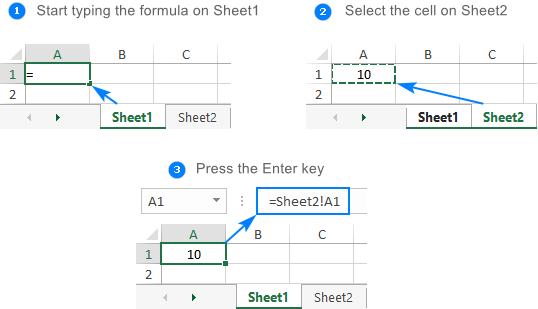 >Wixii macluumaad dheeraad ah, fadlan eeg sida loo tixraaco unugga xaashida shaqada kale ee Excel.
>Wixii macluumaad dheeraad ah, fadlan eeg sida loo tixraaco unugga xaashida shaqada kale ee Excel.Sidee Si aad u tixraacdo buug-shaqeedka kale ee Excel
Si aad u tixraacdo unug ama unugyo kala duwan oo ku jira faylal kale oo Excel ah, waxaad u baahan tahay inaad ku darto magaca buug-shaqeedka ee xargaha labajibbaaran, oo ay ku xigto magaca xaashida, barta cajaa'ibka, iyo unugga ama ciwaanka kala duwan. Tusaale ahaan:
=[Book1.xlsx]Sheet1!A1
Haddii faylka ama magaca xaashida uu ka kooban yahay alifbeeto aan ahaynJilayaasha, hubso inaad ku xidho dariiqa hal calaamado oraah ah, tusaale
> ='[Target file.xlsx]Sheet1'!A1Sida tixraaca xaashi kale, uma baahnid inaad gacanta ku qorto wadada. Sida ugu dhakhsaha badan waa inaad u beddesho buug-shaqeedka kale oo aad doorato unug ama unugyo kala duwan oo halkaas ku yaal.
Hagid faahfaahsan, fadlan eeg Sida loo tixraaco unugga buug-shaqeedka kale.
Qaraabo, Tixraacyada unugyada isku dhafan ee dhammaystiran iyo isku-dhafka
Waxaa jira saddex nooc oo tixraacyada unugga ee Excel: qaraabo, dhammaystiran iyo isku dhafan. Markaad qorayso qaacido hal unug ah, waxaad raaci kartaa nooc kasta. Laakin haddii aad doonayso inaad ku koobiyo caanaha caanaha unugyo kale, waxaa muhiim ah inaad isticmaasho nooca ciwaanka ku habboon sababtoo ah tixraacyada unugga qaraabada ah iyo kuwa dhammaystiran waxay u dhaqmaan si ka duwan marka la buuxiyo unugyo kale.
Relative cell reference in Excel
A tixraaca qaraabada waa kan aan lahayn calaamadda $ ee safka iyo isku duwayaasha tiirka, sida A1 ama A1:B10. Sida caadiga ah, dhammaan ciwaannada unugyada Excel waa qaraabo
Marka la guuro ama la koobiyeeyo unugyo badan, tixraacyada qaraabada ah ayaa isbeddela iyadoo lagu salaynayo booska safafka iyo tiirarka. Haddaba, haddii aad rabto inaad ku celceliso isla xisaabtii dhowr tiir ama saf, waxaad u baahan tahay inaad isticmaasho tixraacyada unugga qaraabo.
Tusaale ahaan, si aad ugu dhufato tirooyinka tiirka A 5, waxaad gelisaa qaacidadan B2:
=A2*5
Marka laga soo guuriyo safka 2 ilaa safka 3, qaacidada ayaa isbedeli doontaku:
=A3*5
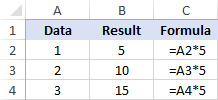 >>>>>>Wixii macluumaad dheeraad ah, fadlan eeg tixraaca qaraabada ee Excel.>
>>>>>>Wixii macluumaad dheeraad ah, fadlan eeg tixraaca qaraabada ee Excel.> =A3*50>Tixraaca dhammaystiran waa kan leh calaamadda dollarka ($) ee safka ama isku-duwayaasha tiirarka, sida $A$1 ama $A$1:$B$10.
Waa unug dhammaystiran Tixraaca waxba kama beddelin marka unugyo kale lagu buuxinayo isla caanaha. Cinwaannada dhammaystiran waxay si gaar ah faa'iido u leeyihiin marka aad rabto inaad samayso xisaabaadyo badan oo qiimo leh unug gaar ah ama markaad u baahan tahay inaad nuqul ka sameysid caanaha unugyada kale adigoon bedelin tixraacyada
>Tusaale ahaan, inaad ku dhufato tirooyinka ku jira tiirka A. lambarka B2, waxaad gelisaa qaacidada soo socota ee safka 2, ka bacdina koobi ka samee qaacidada hoos tiirka adigoo jiidaya gacanta buuxinta: =A2*$B$2
Tixraaca qaraabada (A2) wuu badali doonaa iyadoo lagu salaynayo meel isku xigta oo saf ah oo qaacidada la koobiyeeyay, halka tixraaca dhammaystiran ($B$2) had iyo jeer lagu xidhi doono isla unugga:
> >>Faahfaahin dheeraad ah laga helay tixraac dhammaystiran oo Excel ah.
>>Faahfaahin dheeraad ah laga helay tixraac dhammaystiran oo Excel ah.Tixraaca unugga isku dhafan
A Tixraaca isku dhafan wuxuu ka kooban yahay hal qaraabo iyo hal iskudubarid dhammaystiran, sida $ A1 ama A$1.
Waxaa jiri kara xaalado badan marka hal iskudubarid, tiir ama saf, la hagaajiyo.
Tusaale ahaan, in safka tirooyinka (column A) lagu dhufto 3 tiro oo kala duwan (B2, C2 iyo D2). ), waxaad gelisaa kuwan soo socda rmula gudaha B3, ka dibna hoos u koobi oo ku celiMidigta:
=$A3*B$2
$ A3, waxaad quful isku xirka tiirka sababtoo ah qaacidadu waa inay had iyo jeer ku dhufataa tirooyinka asalka ah ee tiirka A saf.
B$2, waxa aad quful isku duwidda safka si aad u sheegtid Excel had iyo jeer in uu soo qaado tirada badan ee safka 2. 3>
Natiijadu waxay tahay, dhammaan xisaabaadka waxaa lagu sameeyaa hal qaacido, taas oo si sax ah u beddesha saf kasta iyo tiir kasta halka lagu koobiyeeyo:
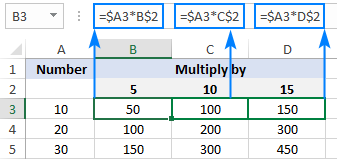 >
>
Sida loo kala beddelo noocyada tixraaca ee kala duwan
Si aad uga beddesho tixraac qaraabo ah oo dhammaystiran iyo caksigeeda, waad qori kartaa ama tirtiri kartaa calaamada $ si gacanta ah, ama isticmaal furaha F4:
- Laba-guji unugga ay ku jiraan qaacidada.
- Dooro tixraaca aad rabto inaad bedesho.
- Riix F4 U kala beddelashada afarta nooc ee tixraaca >
Ku celcelinta garaacista furaha F4 waxay u beddeshaa tixraacyada sidatan: A1 > $A$1 > A$1 > $A1.
Tixraaca wareegtada ee Excel
Marka la eego si fudud, Tixraac wareeg ah waa midda dib ugu celisa unugeeda, si toos ah ama si dadban.
Tusaale ahaan, haddii aad geliso qaacidada hoose ee unugga A1, tani waxay abuuri doontaa wareegtotixraac:
=A1+100
Xaaladaha badankooda, tixraacyada wareegtadu waa isha dhibka waana inaad ka fogaataa isticmaalkooda markasta oo ay suurtogal tahay. Xaalado dhif ah, si kastaba ha ahaatee, waxay noqon karaan xalka kaliya ee suurtogalka ah ee hawl gaar ah
Tababarka soo socdaa wuxuu sharxayaa sida loo helo loogana saaro tixraacyada wareegtada ee Excel.
3-D tixraaca waxa ay tilmaamaysaa isla unug ama unugyo kala duwan oo xaashi shaqo oo badan.
Tusaale ahaan, in la helo celceliska qiyamka unugyada A1 ilaa A10 ee Sheet1 , Sheet2 iyo Sheet3, waxaad isticmaali kartaa shaqada celceliska ah ee tixraaca 3d:
=AVERAGE(Sheet1:Sheet3!A1:A3)
Si aad u samayso qaacido leh tixraac 3d, waa kuwan waxaad u baahan tahay inaad sameyso:
> 16Tixraac habaysan waa erey gaar ah oo lagu daro magacyada shaxda iyo tiirka ee qaacidada halkii ay ka ahaan lahaayeen cinwaannada unugyada. Tixraacyada noocan oo kale ah waxaa loo isticmaali karaa oo kaliya tixraaca unugyada ku jira miisaska Excel.
Tusaale ahaan, si loo helo celceliska tirooyinka Iibka tiirka Shaxda1 , waxaad isticmaali kartaa qaacidadan:
> =AVERAGE(Table1[Sales])>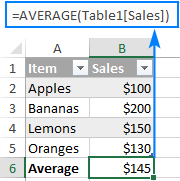 >> Wixii macluumaad dheeraad ah, fadlan eeg tixraacyada qaabaysan ee Excel.
>> Wixii macluumaad dheeraad ah, fadlan eeg tixraacyada qaabaysan ee Excel.Magacyada Excel (magacyada kala duwan)
Unug gaar ah ama tiro unugyo ah oo ku jira Excel waxa kale oo lagu qeexi karaa name . Taas awgeed, waxaad si fudud u doorataa unug, ku qor magaca Sanduuqa Magaca , oo taabo furaha Gelida magacyo, waxaa laga yaabaa inaad rabto inaad ku beddesho tixraacyada unugga jira ee qaacidooyinkaaga magacyo la qeexay. Waa kan sida:
>- >Dooro unugyada qaab-dhismeedka aad rabto inaad ku beddesho tixraacyada unugga ee magacyada.
- Tag Formulas tab > Magacyada la qeexay koox, guji falaarta ku xigta Qeex Magaca , ka dibna dhagsii Codso Magacyada … >
- gudaha Codso Magacyada sanduuqa wada-hadalka, dooro hal ama ka badan oo magacyo ah, oo dhagsii OK .
Si aad tixraacyada ugu bedesho magacyo qeexan oo dhammaan qaaciidooyinka ee xaashida firfircoon, dooro unug kasta oo maran.
>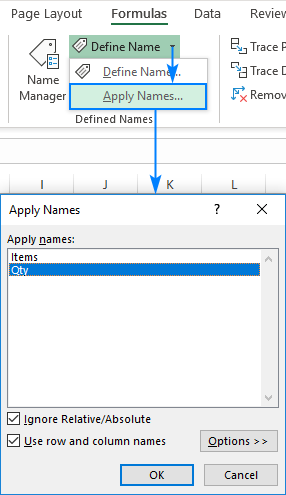 >
>Natiijadu waxay tahay, tixraacyada oo dhan ama Hababka la xushay ayaa loo cusboonaysiin doonaa magacyada u dhigma:
>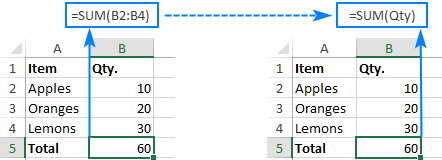 >>0>Taasi waa sida aad ula shaqeyso tixraacyada unugyada ee Excel. Waxaan kaaga mahadcelinayaa inaad akhriday waxaanan rajeynayaa inaan kugu arko blog-keena usbuuca soo socda!
>>0>Taasi waa sida aad ula shaqeyso tixraacyada unugyada ee Excel. Waxaan kaaga mahadcelinayaa inaad akhriday waxaanan rajeynayaa inaan kugu arko blog-keena usbuuca soo socda!
